CAD如何实现画图对齐?
今天小编要给大家介绍的CAD画图对齐的实现方法,有不明白的小伙伴可以跟着一起来看看具体的操作方法和步骤。
1.首先打开中望CAD绘图软件,进入绘图界面,绘制以下图形作为演示,然后在下方命令行直接输入ALIGN对齐命令,点击回车执行,如图所示。
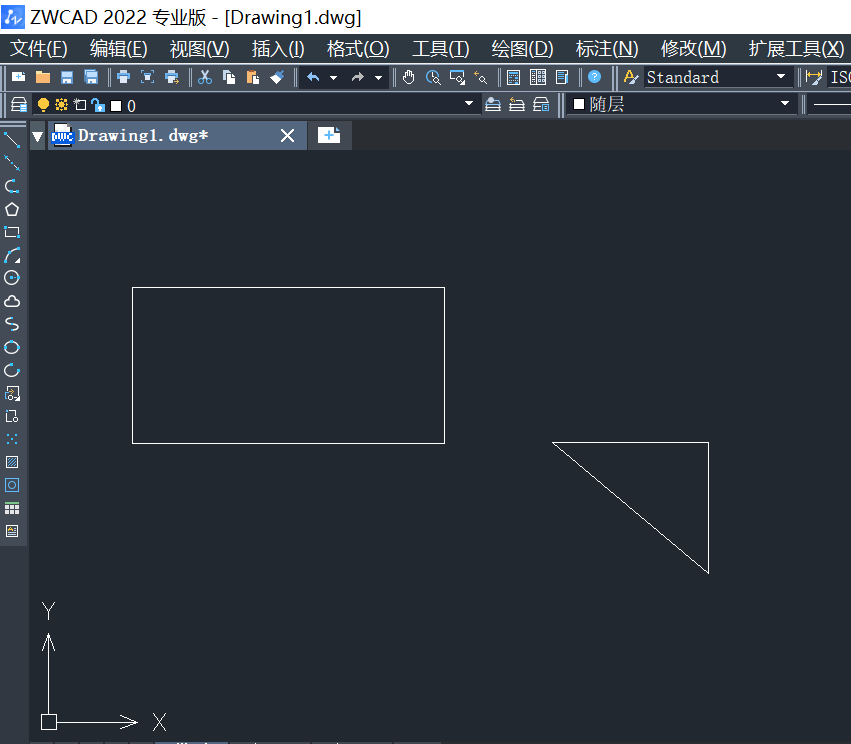
2.根据命令行提示选择对象,点击选择图示矩形,点击回车确认,如图所示。
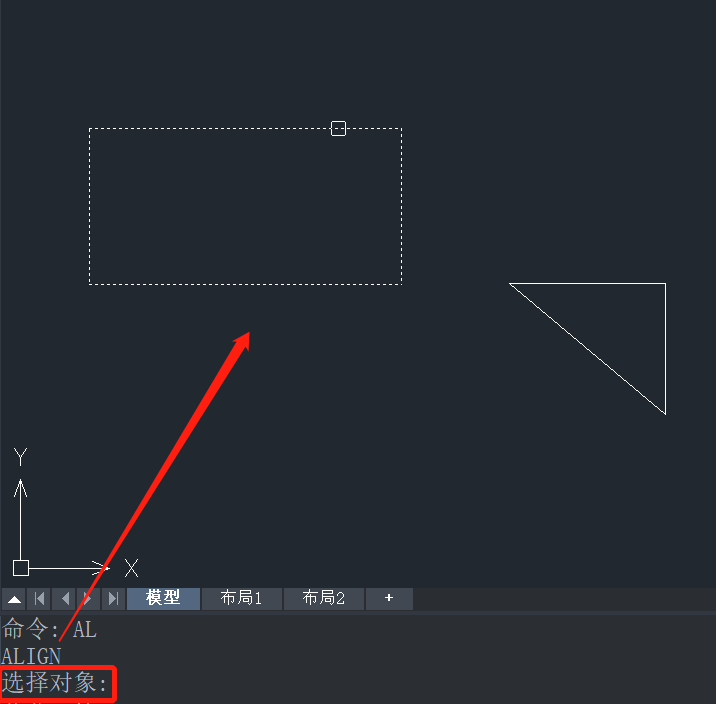
3.根据命令行提示,指定第一个源点和指定第一个目标点,如图所示。
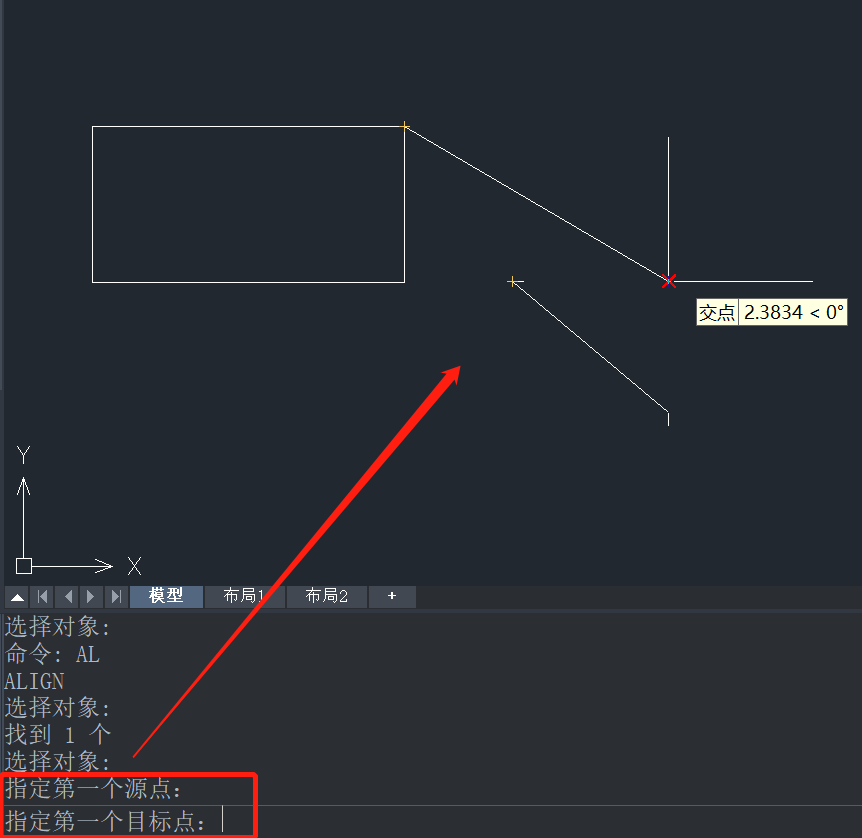
4. 根据命令行提示,指定第二个源点和指定第二个目标点,如图所示。
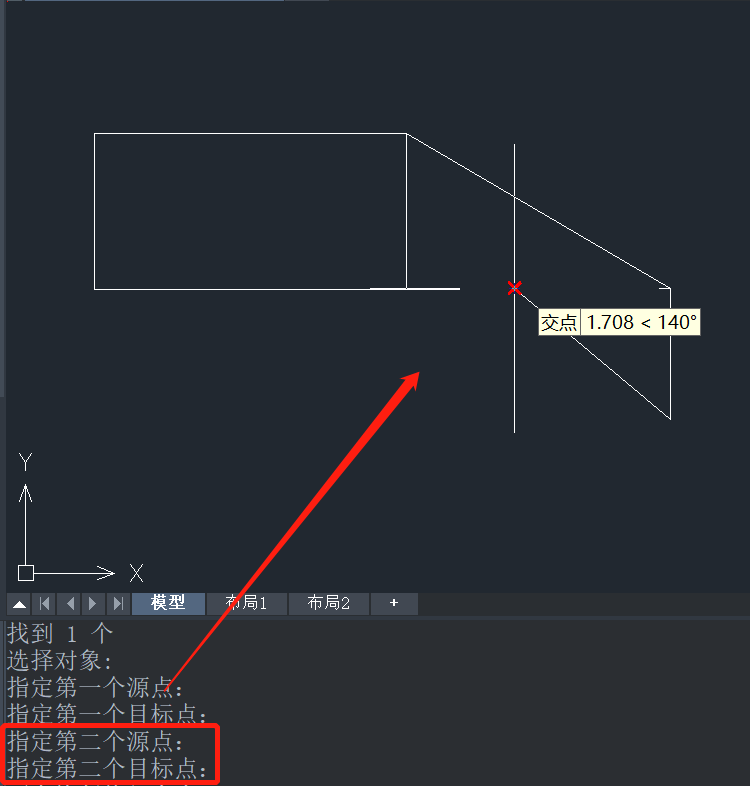
5.再根据提示选择是否基于对齐点缩放对象,按照个人需求选择,然后点击回车确认,如图所示。
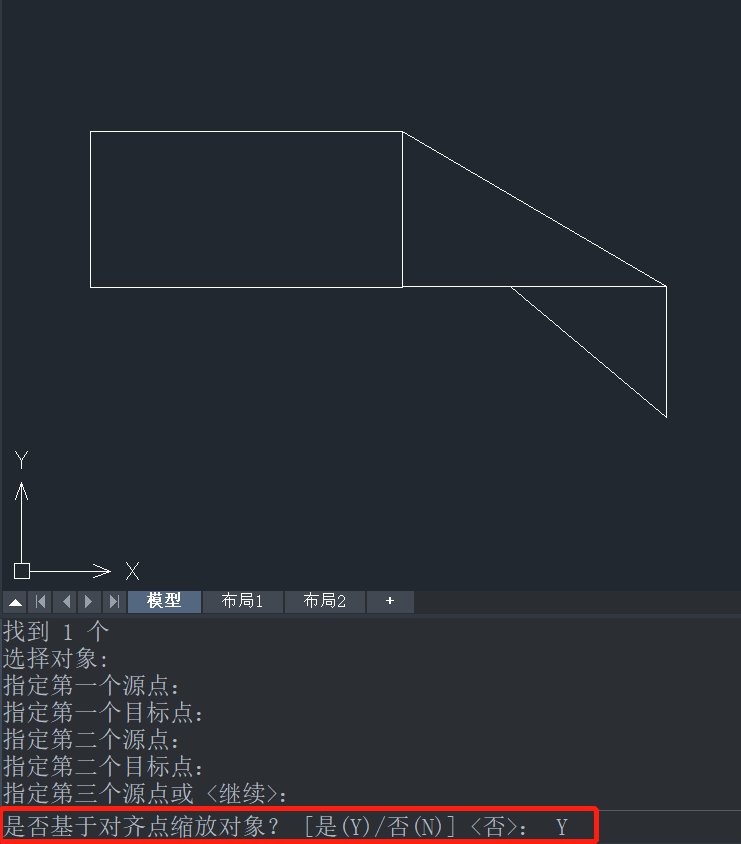
6.这样就实现了对齐对象,效果完成图如下。
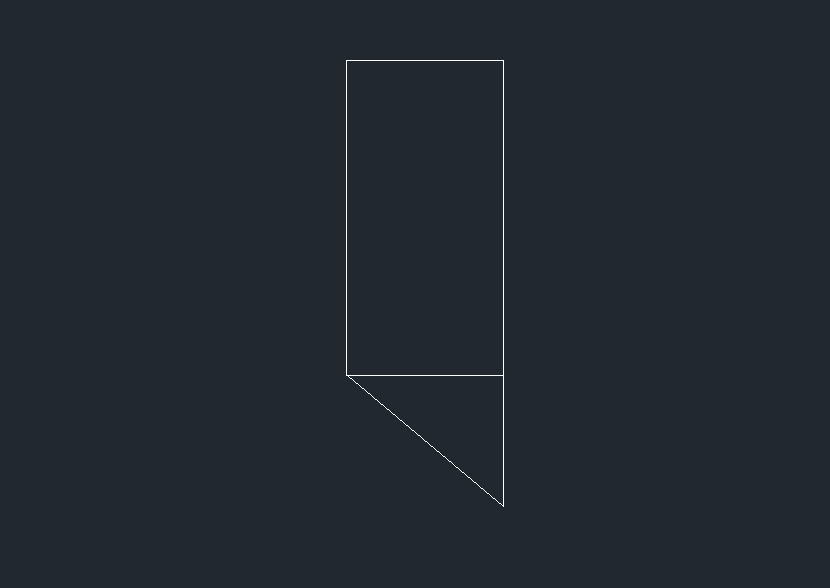
以上就是关于CAD如何实现画图对齐的全部内容分享,有需要的小伙伴可以参考操作,希望能够帮到大家。更多CAD资讯敬请关注中望CAD官网,小编将持续更新推送,丰富教程内容不要错过哦。
推荐阅读:三维CAD
推荐阅读:国产CAD
·中望软件荣获“2023中国版权影响力企业”奖项2023-11-23
·“中望CAD+智慧途思PRtools”解决方案,助力工艺工程师高效设计2023-11-21
·助力四川新型工业化发展:中望举办高峰论坛,探讨自主工软与数智设计2023-11-10
· “真自主”才敢说“更硬核”,中望自主3D内核助力企业数字化发展2023-11-01
·中望联合构力科技打造“中望CAD+PKPM审查软件”解决方案,推进审图流程全国产化2023-10-25
·中望软件全资收购英国商业流体仿真软件PHOENICS 持续完善多学科多物理场仿真解决方案2023-10-08
·人才培养 笃行不怠 | 国家工业软件行业产教融合共同体第一次理事会工作会议成功举办2023-10-09
·中望软件联合新硕科技打造全国产五金模具设计系统,助力模具企业降本增效2023-09-07
·玩趣3D:如何应用中望3D,快速设计基站天线传动螺杆?2022-02-10
·趣玩3D:使用中望3D设计车顶帐篷,为户外休闲增添新装备2021-11-25
·现代与历史的碰撞:阿根廷学生应用中望3D,技术重现达·芬奇“飞碟”坦克原型2021-09-26
·我的珠宝人生:西班牙设计师用中望3D设计华美珠宝2021-09-26
·9个小妙招,切换至中望CAD竟可以如此顺畅快速 2021-09-06
·原来插头是这样设计的,看完你学会了吗?2021-09-06
·玩趣3D:如何使用中望3D设计光学反光碗2021-09-01
·玩趣3D:如何巧用中望3D 2022新功能,设计专属相机?2021-08-10
·CAD怎样设置两个视口显示?2022-04-06
·CAD如何不修改尺寸大小来修改比例2017-05-24
·CAD中几个全局设置的教程2019-01-10
·?怎么去掉CAD标注的尺寸数值小数点后末尾带的02018-09-06
·中望3D二维工程图类常见问题2020-09-08
·CAD中的堆叠功能如何使用2021-04-27
·CAD软件中快捷键分类的不同2020-07-29
·中望3D怎么隐藏自己创建的基准面2021-08-17
微信
咨询
客服
Top

中望软件技术